BitLocker のパスワードは推測しやすいですか、それとも既に侵害されていますか? ほんの数ステップで BitLocker パスワードを変更する方法を次に示します。
Windows 10 および 11 では、BitLocker は既定ですべてのドライブで有効になっており、ユーザー アカウントのパスワードを使用して暗号化されています。 この機能は、Windows 11 のデバイス暗号化と呼ばれます。必要に応じて、強力なパスワードを使用して、必要なドライブを BitLocker で手動で暗号化できます。 たとえば、goto USB ドライブを BitLocker で暗号化して、自分以外の誰もドライブ内のデータにアクセスできないようにしています。
どんなに堅実で長いパスワードでも、侵害されたり、漏洩したり、推測されたりした場合は役に立ちません。 そのような状況では、 BitLocker のパスワードを変更する. そうしないと、データが何らかの形で危険にさらされるのは時間の問題です。
BitLocker パスワードを変更するために、BitLocker をオフにして再度有効にする必要はありません。 パスワードの変更 BitLocker オプションを使用できます。 BitLocker のパスワードを変更してデータを保護するには、数回クリックするだけです。
ですから、これ以上苦労することなく、必要に応じて Windows で BitLocker パスワードを変更する方法を紹介しましょう。
重要な注意: パスワードを変更するには、BitLocker ドライブのロックを解除する必要があります。 そのため、BitLocker パスワードを用意しておいてください。 パスワードがない場合は、BitLocker 回復キーを用意しておいてください。
以下の手順は、Windows 10 と 11 で同じように機能します。
BitLocker のパスワードを変更する
コントロール パネルの BitLocker 設定ページから、BitLocker パスワードを修正または変更できます。 やり方はとても簡単です。 方法をお見せしましょう。
注: 以下の手順に進む前に、BitLocker ドライブのロックを解除してください。
- 「始める” キーを押します。
- 検索して開く」コントロールパネル」
- 「表示方法」を「大きなアイコン」
- クリック “BitLocker ドライブ暗号化」
- 拡大 ドライブ。
- クリック “パスワードを変更する” リンク。
- 「」に古いパスワードを入力します。以前のパスワード” 分野。
- 新しいパスワードを入力してください 次の 2 つのフィールドで 2 回。
- 「パスワードを変更する” ボタン。
- 「パスワードが正常に変更されました” メッセージ。
- (省略可能) BitLocker 回復キーをバックアップします。
- これで、BitLocker パスワードが変更されました。
もう少し詳細な手順:
まず、BitLocker 設定ページを開く必要があります。 スタートメニューから「コントロールパネル」を検索して開きます。 コントロールパネルを開いた後、上部の「表示方法」を「大きなアイコン」に設定します。
次に、「BitLocker ドライブ暗号化」オプションを見つけてクリックします。 この操作により、BitLocker 設定ページが開きます。
ここで、BitLocker パスワードを変更するドライブを展開します。 次に、その横にある「パスワードの変更」リンクをクリックします。
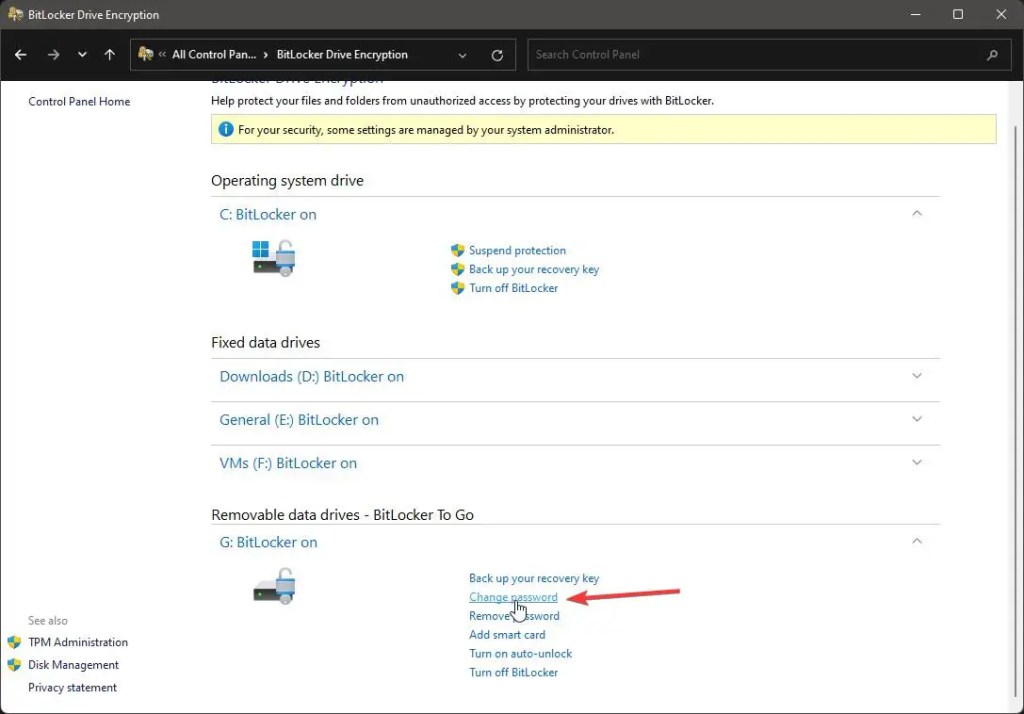
プロンプトが表示されたら、「古いパスワード」フィールドに古いパスワードを入力します。 次に、「新しいパスワード」フィールドと「新しいパスワードの再入力」フィールドの両方に新しいパスワードを入力します。 「パスワード変更」ボタンを押します。
![BitLocker のパスワードを変更し、[パスワードの変更]ボタンをクリックします](https://windowsloop.com/ezoimgfmt/i0.wp.com/windowsloop.com/wp-content/uploads/2022/07/change-bitlocker-password-300722.jpg?w=464&ssl=1 464w,https://windowsloop.com/ezoimgfmt/i0.wp.com/windowsloop.com/wp-content/uploads/2022/07/change-bitlocker-password-300722.jpg?resize=300%2C227&ssl=1 300w)
ボタンを押すと、BitLocker のパスワードが即座に変更されます。 「パスワードが正常に変更されました」というメッセージも表示されます。
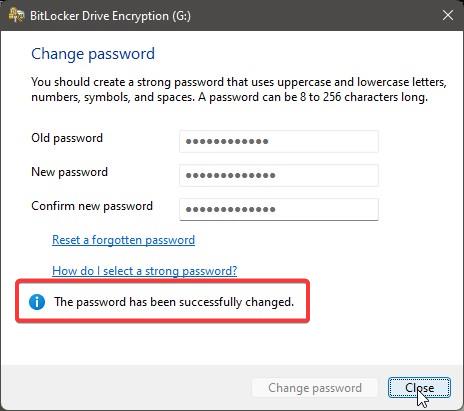
これで、コントロール パネル ウィンドウを安全に閉じることができます。
これで、Windows オペレーティング システムで BitLocker パスワードを正常に変更できました。
–
それだけです。 Windows で BitLocker パスワードを変更するのはとても簡単です。
このシンプルで簡単な Windows ハウツー ガイドがお役に立てば幸いです。
行き詰まったり、助けが必要な場合は、電子メールを送信してください。できる限りお手伝いします。
関連: https://windowsloop.com/recover-bitlocker-drive/
The post BitLocker パスワードを変更する方法 appeared first on Gamingsym Japan.
